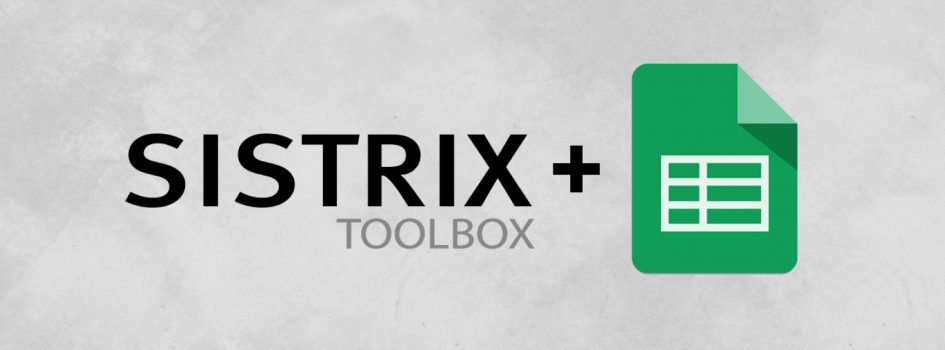Wer eine erfolgreiche SEO-Strategie ausarbeiten und umsetzen möchte, kommt fast nicht um die Nutzung von Sistrix herum. Das Tool bietet auf der Oberfläche viele sinnvolle Möglichkeiten zur Analyse der SEO-KPIs. Zusätzlich kann die Sistrix-Schnittstelle genutzt werden, um relevante Daten in Google Sheets zu übertragen. Mit dieser Methode kann bei der SEO-Optimierung viel Zeit gespart werden. Deshalb wird in diesem Artikel beschrieben, wie die Sistrix-API mit Google Sheets verknüpft werden kann.
Die Sistrix-API ermöglicht einen schnellen und automatischen Zugriff auf die internen Sistrix-Toolboxdaten und kann mit Google Sheets und/oder Microsoft Excel verknüpft werden. In meiner täglichen Arbeit nutze ich die Sistrix-API häufig, um die Qualitätssicherung für Kundenprojekte zu automatisieren. Mit dieser Automatisierung spare ich Zeit, die ich sinnvoller für die Analyse und Optimierung der Kundenprojekte nutzen kann. Wer wissen möchte, wie ein solches Google Sheet aussehen kann, findet unten im Text eine Beispielvorlage.
Voraussetzungen für die Nutzung der Sistrix-API
Für die Nutzung ist ein Sistrix-Account Voraussetzung und für jede einzelne Abfrage wird jeweils ein Creditpoint verbraucht. Dabei hat ein Account pro Toolbox-Modul 10.000 Creditpoints pro Woche zur Verfügung. Zusätzlich wird für jede Abfrage ein individueller API-Key verwendet, der unter diesem Link aufrufbar ist.
Wie werden Sistrix-Daten in Google Sheets importiert?
Um Daten aus der Sistrix-API in Google Sheets zu importieren, muss die Funktion =IMPORTXML() in Google Sheets benutzt werden. Diese Funktion verknüpft Google Sheets mit Sistrix und ermöglicht den Datenaustausch. Die Funktion =IMPORTXML besteht grundsätzlich aus den zwei Bestandteilen API-URL und XPath-Abfrage. Wichtig und nicht zu vergessen ist die Nutzung des Gleichheitszeichens (=) vor der Funktionsnutzung.
=importXML(„URL“; „XPath“)
Welche Sistrix-Daten können in Google Sheets importiert werden?
Die Sistrix-API kann grundsätzlich domain-, keyword-, link- und optimizer-bezogene Daten aus dem Analysetool ziehen und in Google Sheets übertragen. Welche besonderen Befehle für die einzelnen Module benutzt werden, wird im Folgenden erklärt. Jedoch ist dies lediglich eine Aufstellung an Befehlen, die ich tagtäglich nutze. Wer sich mehr über Funktionen und Möglichkeiten der Sistrix-API informieren möchte, dem ist die Sistrix-eigene Dokumentation zu empfehlen.
Sistrix-Domaindaten anknüpfen:
Um einen ersten Eindruck über eine zu analysierende Domain zu erhalten, eignet sich zuerst die Verwendung von domainbezogenen Sistrix-Daten. Hierbei erhält man als Nutzer sinnvolle Daten wie z. B. den Sistrix-Sichtbarkeitsindex, Anzahl der indexierten Seiten, Anzahl der Keywords etc.
Hinweis: In die fett-markierten Bereiche der Funktionen müssen die entsprechenden individuellen Parameter eingesetzt werden.
1. domain.overview:
Gibt einen Überblick über die aktuellen Kennzahlen der Domain: Sichtbarkeitsindex, Anzahl der indexierten Seiten, Domainalter, etc.
=IMPORTXML(„https://api.sistrix.com/domain.overview?api_key=apikey_einfuegen&domain=domain_einfuegen“; „//@value“)
2. domain.sichtbarketisindex:
Der Sistrix-Sichtbarkeitsindex ist das Herzstück des Analyse-Tools und kann dementsprechend auch per API abgegriffen werden. Mit der Nutzung des Parameters „mobile=true“ kann zusätzlich der mobile Sichtbarkeitsindex abgerufen werden:
=IMPORTXML(„https://api.sistrix.com/domain.sichtbarkeitsindex?api_key=apikey_einfuegen&domain=domain_einfuegen“>https://api.sistrix.com/domain.sichtbarkeitsindex?api_key=apikey_einfuegen&domain=domain_einfuegen“; „//@value“)
3. domain.kwcount.seo:
Diese Funktion gibt die Anzahl der gefundenen Keywords dieser Domains aus dem organischen Index aus.
=IMPORTXML(„https://api.sistrix.com/domain.kwcount.seo?api_key=apikey_einfuegen&domain=domain_einfuegen„; „//@value“)
4. domain.kwcount.seo.top10:
Gibt die Anzahl gefundener Top-10-Keywords dieser Domain für den organischen Index aus.
=IMPORTXML(„https://api.sistrix.com/domain.kwcount.seo.top10?api_key=apikey_einfuegen&=domain_einfuegen„; „//@value“)
Sistrix-Keyword-Daten anknüpfen:
Neben den domainbezogenen Daten gibt Sistrix ebenfalls die Möglichkeit keyword-bezogene Daten rund um eine individuelle Domain auszugeben. Wer z. B. alle gefundenen Keywords einer Domain im organischen Ranking angezeigt bekommen möchte, greift auf den Befehl keyword.domain.seo zurück. Neben den bereits bekannten Parametern „api_key“ und „domain“ müssen ebenfalls die Parameter „date“, „num“ und „host“ berücksichtigt werden:
- „date“: Dieser Parameter zeigt die Keywords einer Domain für ein bestimmtes Datum an. Dieser Parameter kann in Datumsformat (ISO 8601) oder Angaben wie „now“ oder „last month“ beschriftet werden.
- „host“: Dieser Parameter grenzt die Keyword-Suche auf einen definierten Hostnamen ein.
- „num“: Dieser Parameter kann die Anzahl der ausgelieferten Daten auf eine bestimmte Anzahl begrenzt werden.
Mithilfe der obengenannten Parameter entsteht folgender Befehl:
=IMPORTXML(https://api.sistrix.com/keyword.domain.seo?api_key=apikey_einfuegen&domain=domain_einfuegen&date=date_einfuegen&host=hostname_einfuegen&num=anzahlkeywords_einfuegen; „//@kw“)
Sistrix-Optimizer-Daten anknüpfen:
Wer ein Optimizer-Projekt in Sistrix angelegt hat, kann zusätzlich wichtige Daten aus dem Projekt per Sistrix-API ziehen. Um ein Optimizer-Projekt per API anzuknüpfen, braucht man zusätzlich den individuellen Projektcode, der entweder in der URL zu finden ist oder mit der Funktion optimizer.projects aufrufbar ist.
1. optimizer.projects:
Ruft den individuellen Projektcode und Projektnamen aller gespeicherten Optimizer-Projekte aus.
=IMPORTXML(„https://api.sistrix.com/optimizer.projects?api_key=apikey_einfuegen„;“//@hash“)
=IMPORTXML(„https://api.sistrix.com/optimizer.projects?api_key=apikey_einfuegen„;“//@name“)
2. optimizer.visibility:
Der Sistrix Optimizer gibt die Möglichkeit eine eigene Projektsichtbarkeit zu festgelegten Keywords anzulegen. Diese Projektsichtbarkeit kann ebenfalls per API abgefragt werden. Der API-Key und der individuelle Projektcode müssen für die Abfrage als Parameter eingegeben werden.
=IMPORTXML(„https://api.sistrix.com/optimizer.visibility?api_key=apikey_einfuegen&project=projektcode_einfuegen„; „//@value“)
3. optimizer.keyword.serps:
Eine weitere Funktion des Sistrix-Optimizer ist die SERP-Abfrage eines angelegten Keywords
=IMPORTXML(„https://api.sistrix.com/optimizer.keyword.serps?api_key=apikey_einfuegen&project=projektcode_einfuegen&kw=keyword_einfuegen„; „//@url“)

=IMPORTXML(„https://api.sistrix.com/optimizer.keyword.serps?api_key=apikey_einfue gen&project=projektcode_einfuegen&kw=keyword_einfuegen„; „//@pos“)
Wie oben bereits erwähnt, sind alle vorgestellten Funktionen in folgendem Google Sheet zu finden. Um die Datei selbst zu nutzen, empfiehlt sich eine Kopie zu erstellen. Außerdem muss auch gesagt werden, dass die API-Nutzung in seltenen Fällen auch nicht zu 100 % funktioniert. Ich rate immer stichprobenartig die Werte zu kontrollieren. Trotz großer Sorgsamkeit sind Fehler im Google Sheet nicht auszuschließen. Deswegen freue ich mich sehr über Hinweise auf Fehler und weitere Anmerkungen.